更新win11后键盘一直失灵怎么办?最近很多用户更新了win11系统后,键盘一直失灵,导致使用受到影响。那么这个问题应该如何解决呢?有两种方法可以尝试。本教程将为用户分享解决方案。让我们看一看。![]() Ghost Win11 22H2官方V2022
Ghost Win11 22H2官方V2022
方法二:
1.如果更新后键盘仍然失败,右键& ldquo开始菜单。

2.然后打开它& ldquo设备经理& rdquo。

3.然后输入& ldquo键盘& rdquo打开下面的设备。

4.再次输入驱动程序,然后单击& ldquo更新驱动程序& rdquo。

5.弹出提示后,选择& ldquo自动搜索驱动程序& rdquo。

6.最后,等待驱动程序自动更新安装后就可以使用键盘了。

 小白号
小白号














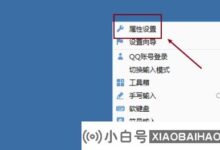
评论前必须登录!
注册